Создание данных для Tile-сервера
Система ZuluGIS позволяет имеющуюся карту нарезать в виде тайлов разных форматов. В дальнейшем сохранённые данные можно использовать в различных программах, поддерживающих эти форматы. Например, файлы формата *.sqlite можно загрузить в мобильное приложение в ZuluGIS Mobile и использовать как офлайн подложку или в навигационное приложение Locus Map.
Нарезаемые данные могут сохраняться в следующих форматах:
-
SAS.Planet cache – в формате кэша программы SAS.Планета;
-
.mbtiles – «база данных» по спецификации MapBoxMBTiles, данный формат можно использовать как тайловый слой в ZuluGIS или в различных программах для мобильных устройств (например, Locus для Android или MBTiles GPS для iOS). Подробнее: «Экспорт в MBTiles»
-
.sqlite – в формате SQLite, широко используемом на мобильных устройствах. Подробнее:«Экспорт в SQLite»
Нарезка карт на плитки выполняется в диалоговом окне Создание данных для Tile-сервера. Операция производится для текущей карты в окне ZuluGIS.
Для того чтобы открыть диалоговое окно, выполните команду .
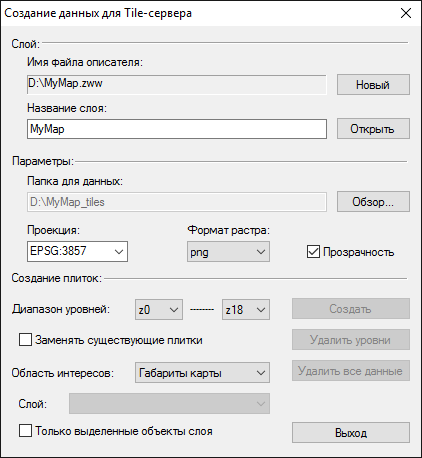
Рисунок 555. Диалог создания данных для Tile-сервера
Для создания нарезки карты на плитки:
-
Создайте новый файл описателя, нажав кнопку , затем:
-
для создания кэша программы SAS.Планета – укажите путь и название файла в диалоге создания файла (параметры нарезки карты сохранятся в файле описателя zww);
-
для создания базы данных SQLite по спецификации MapBox MBTiles – укажите путь и название файла в диалоге создания файла (параметры нарезки карты сохранятся в файле описателя mbtiles), затем из списка Тип файлов выберите Файлы в формате МapBox (*.mbtiles);
-
для создания базы данных формате SQLite – укажите путь и название файла в диалоге создания файла (параметры нарезки карты сохранятся в файле описателя sqlitedb), затем из списка Тип файлов выберите Файлы в формате sqlitedb (*.sqlitedb).
![[Подсказка]](images/admon/tip.png)
Подсказка Путь можно указывать как на локальном компьютере, так и на сервере геоданных ZuluServer. Название файла-описателя отобразится в поле Имя файла описателя.
-
-
В поле Название слоя задайте имя слоя, в котором будут отображаться нарезанные данные при их открытии в карте с помощью данного файла описателя.
-
При создании тайлового слоя формата zww необходимо выбрать каталог, в котором сохраняются нарезанные плитки. Если файл описателя создан на локальном компьютере, нажмите кнопку справа от поля Папка для данных и выберите требуемый каталог. Если каталог уже занят кэшем, действие запрещается. Если файл описателя был создан на сервер геоданных, кнопка справа от поля Папка для данных будет неактивна.
Введите в поле название подпапки, которая будет создана на сервере для хранения плиток.
-
В поле со списком Проекция выберите проекцию, в которой сохраняются нарезаемые данные (поле доступно только при создании тайлового слоя формата zww).
-
В поле со списком Формат растра выберите тип графических файлов, в которых сохраняются плитки.
-
При установке флажка Прозрачность при нарезке плиток будет сохраняться параметр прозрачности нарезаемых графических данных.
-
В полях Диапазон уровней укажите минимальный и максимальный уровни диапазона сохраняемых плиток.
-
В поле Область кэширования укажите, какую часть карты следует кэшировать:
-
текущий вид – отображаемую область в активном окне карты;
-
габариты карты;
-
габариты слоя;
-
объекты слоя.
-
-
Если в качестве области кэширования были выбраны габариты слоя или его объектов, в поле Слой требуется выбрать необходимый слой. Также можно установить флажок Только выделенные объекты, чтобы в слое учитывались только выделенные его объекты.
-
Для выполнения процесса нарезки нажмите кнопку .
Для редактирования параметров уже выполненной нарезки откройте существующий файл описателя, нажав кнопку и выбрав требуемый файл в диалоге выбора файлов (можно выбрать как локальный файл, так и файл на сервере геоданных ZuluServer). Название файла описателя отобразится в поле Имя файла описателя.
Если для данного описателя уже выполнялось создание плиток, изменение параметров нарезки и создания плиток недоступны, и возможны только следующие действия:
-
Создание плиток для заданного диапазона уровней. Если вы хотите перезаписать уже существующие плитки для указанных уровней, установите флажок Заменять существующие плитки. Для создания плиток укажите сохраняемую область карты в поле Область интересов (и, если требуется, в полях Слой и Только выделенные объекты слоя), укажите диапазон уровней в полях Диапазон уровней и нажмите кнопку .
-
Удаление заданного диапазона плиток. Для удаления уровней укажите диапазон уровней в полях Диапазон уровней и нажмите кнопку .
-
Удаление всех сохраненных данных кэша. Для этого нажмите кнопку . После удаления данных становится возможным изменить часть параметров нарезки карты в части: проекцию, формат сохраняемых растров.
Для закрытия диалога нажмите кнопку .